MySQL
数据库软件
安装配置
1、 百度进入官网

2、 进入下载选项卡

3、

4、

\1. MySQL Community Server 社区版本,开源免费,但不提供官方技术支持。
\2. MySQL Enterprise Edition 企业版本,需付费,可以试用30天。
\3. MySQL Cluster 集群版,开源免费。可将几个MySQL Server封装成一个Server。
\4. MySQL Cluster CGE 高级集群版,需付费。
\5. MySQL Workbench(GUI TOOL)一款专为MySQL设计的ER/数据库建模工具。它是著名的数据库设计工具DBDesigner4的继任者。MySQL Workbench又分为两个版本,分别是社区版(MySQL Workbench OSS)、商用版(MySQL Workbench SE)。
MySQL Community Server 是开源免费的,这也是我们通常用的MySQL的版本。根据不同的操作系统平台细分为多个版本,我下载的是mysql-8.0.21-winx64版本。
5、

**6、**解压,然后在MySQL目录下创建一个my.ini文件,打开方式为记事本
然后输入下面这段配置数据库
[mysql]
default-character-set=utf8
[mysqld]
#skip-grant-tables
#设置3306端口
port = 3306
# 设置mysql的安装目录
basedir=D:\XUEXI\MySQL\mysql-8.0.21-winx64
# 设置mysql数据库的数据的存放目录
datadir=D:\XUEXI\MySQL\mysql-8.0.21-winx64\data
# 允许最大连接数
max_connections=200
# 服务端使用的字符集默认为8比特编码的latin1字符集
character-set-server=utf8
# 创建新表时将使用的默认存储引擎
default-storage-engine=INNODB
basedir=D:\XUEXI\MySQL\mysql-8.0.21-winx64
datadir=D:\XUEXI\MySQL\mysql-8.0.21-winx64\data
上面这两处加粗的是自己安装MySQL的路径,需要自己替换
7、
7.1、以管理员身份运行cmd
在C:\Windows\System32的目录下找到cmd.exe 右键已管理员身份运行
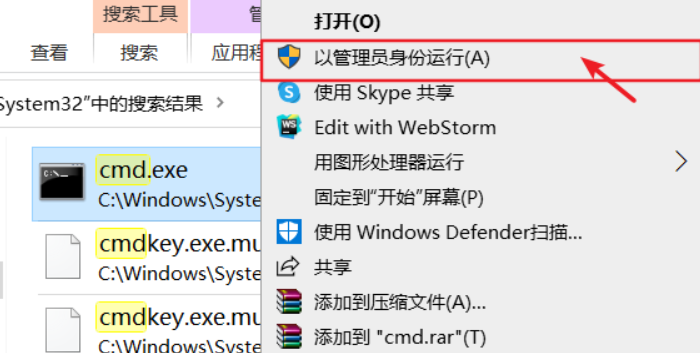
7.2、 将路径切换至mysql安装目录下的bin目录,输入以下命令安装MySQL:
mysqld install

如果出现以下问题
(1)问题1、输入mysqld install回车后出现以下界面

下载并安装以下运行库得已解决

https://pan.baidu.com/s/1KYM0h80ICHs4cZVaU72Tkw
提取码:9o56
(2)问题2、输入mysqld install回车后就出现Install/Remove of the Service Denied! 的提示错误
原因:普通用户模式权限下的cmd安装mysql会出现这样的报错提示
需要像7.1、以管理员身份运行cmd即可解决
7.3、 输入:
mysqld --initialize-insecure --user=mysql
回车,执行完这条命令,这时mysql就帮你自己创建一个data文件夹,
如果提示**Can’ t create directory…**什么一大串的问题,可能的导致的原因:你的my.ini里面的basedir与datadir路径有误。
7.4、 开启MySQL服务。输入:
net start mysql
 7.5、添加环境变量
7.5、添加环境变量
在path中添加MySQL安装目录下的bin路径,否则在其他路径cmd进入无法使用命令,必须在该bin目录下才行。

![[外链图片转存失败,源站可能有防盗链机制,建议将图片保存下来直接上传(img-v4PQSVUc-1658711721205)(https://gitee.com/panqiyi/pqimg/raw/master/20220501135247.png)]](https://i-blog.csdnimg.cn/blog_migrate/8f1b053eb877bf9dd116e75bc1f44e7f.png)
删除已安装版本
输入以下命令安装MySQL:
mysqld install

显示安装过MySQL,想重新安装,则以管理员身份运行cmd
并输入命令sc query mysql查看安装过的mysql服务

输入命令sc delete mysql,删除老版mysql服务

然后就可以继续7.2步骤的安装新MySQL
7.2、将路径切换至mysql安装目录下的bin目录,输入以下命令安装MySQL:
mysqld install
修改密码
输入以下指令:
mysql -u root –p
mysql -u 用户名 -p 密码 是连接数据库服务器的命令。
考虑密码如果直接明文写在这条命令行上,有些不方便(怕被别人看到),可以像你写的那样,只输入:mysql -u 用户名 -p 然后回车,此时提示你输入密码,这时候输入的密码就不再是明文的了。
让你输入密码时直接回车(如果设置过密码则需要输入密码),然后可以进入到,mysql的管理界面
输入以下代码设置密码:
ALTER USER 'root'@'localhost' IDENTIFIED WITH mysql_native_password BY '你的密码';
让你输入密码时直接回车(如果设置过密码则需要输入密码),然后可以进入到,mysql的管理界面
输入以下代码设置密码:
ALTER USER ‘root’@‘localhost’ IDENTIFIED WITH mysql_native_password BY ‘你的密码’;



























 274
274

 被折叠的 条评论
为什么被折叠?
被折叠的 条评论
为什么被折叠?








